
Οι νέοι υπολογιστές της Apple με το τσιπ M1 αποδεικνύονται ότι είναι ένας από τους καλύτερους υπολογιστές στη σκηνή σήμερα. Με απίστευτη ισχύ και πάνω απ 'όλα με απίστευτη διαχείριση μπαταρίας. Μας κάνουν να θυμόμαστε την Intel. Ωστόσο, όπως όλα τα μηχανήματα, μερικές φορές αποτυγχάνουν και μπορεί να συμβούν ορισμένα συμβάντα που δεν τους αρέσουν. Ένα από αυτά είναι το μπλοκάρισμα του μηχανήματος και πρέπει να ξέρετε πώς να βγείτε από αυτό το χάος. Θα μάθουμε πώς να αναγκάζουμε την επανεκκίνηση ενός Mac με M1.
Οι Mac με το νέο chip M1 βασίζονται σε μια εντελώς διαφορετική αρχιτεκτονική. Αλλά δεν είναι αυτός ο λόγος που θα απελπιστούμε και δεν θα μάθουμε τα μέσα για να βγούμε από μερικά από τα προβλήματα που μπορεί να προκύψουν. Το καλύτερο πράγμα για αυτά τα νέα Mac με τεχνολογία Apple M1 είναι αυτό είναι εύκολο να κάνετε επανεκκίνηση αυτών των υπολογιστών. Προσοχή.
Μια σκληρή επανεκκίνηση μπορεί να είναι χρήσιμη σε καταστάσεις όπου το μηχάνημα κρέμεται εντελώς και αποκρίνεται, ή όταν αντιμετωπίζετε βρόχους κλειδώματος και άλλες παράξενες συμπεριφορές που χρειάζονται απόλυτη διακοπή. Η αναγκαστική επανεκκίνηση ενός Mac μπορεί να προκαλέσει μόνιμη απώλεια μη αποθηκευμένων δεδομένων, επομένως δεν είναι κάτι που θέλετε να χρησιμοποιήσετε άνετα.
Εναλλακτικά, Μπορείτε να χρησιμοποιήσετε τη συντόμευση πληκτρολογίου πατώντας τα κουμπιά Control + Command + Power για να κάνετε επανεκκίνηση του Mac σας χωρίς να σας ζητηθεί να αποθηκεύσετε ανοιχτά ή μη αποθηκευμένα έγγραφα. Εάν χρησιμοποιείτε ένα από τα Intel MacBooks χωρίς κουμπί Touch ID, μπορείτε να χρησιμοποιήσετε αυτήν τη συντόμευση για να αναγκάσετε να κάνετε επανεκκίνηση.
Ας αρχίσουμε να μαθαίνουμε πώς να επανεκκινήσουμε το Mac 13 ιντσών με το M1 και το MacBook Air:
Είτε η οθόνη είναι παγωμένη είτε απλώς ενεργοποιημένη, απλά πατήστε και κρατήστε πατημένο το κουμπί Touch ID βρίσκεται στα δεξιά της γραμμής αφής έως ότου η οθόνη γίνει μαύρη. Αυτό το κουμπί είναι επίσης το κουμπί λειτουργίας στο Mac σας. Περιμένετε μερικά δευτερόλεπτα και πατήστε και κρατήστε πατημένο το κουμπί λειτουργίας ξανά μέχρι να δείτε το λογότυπο της Apple στην οθόνη.
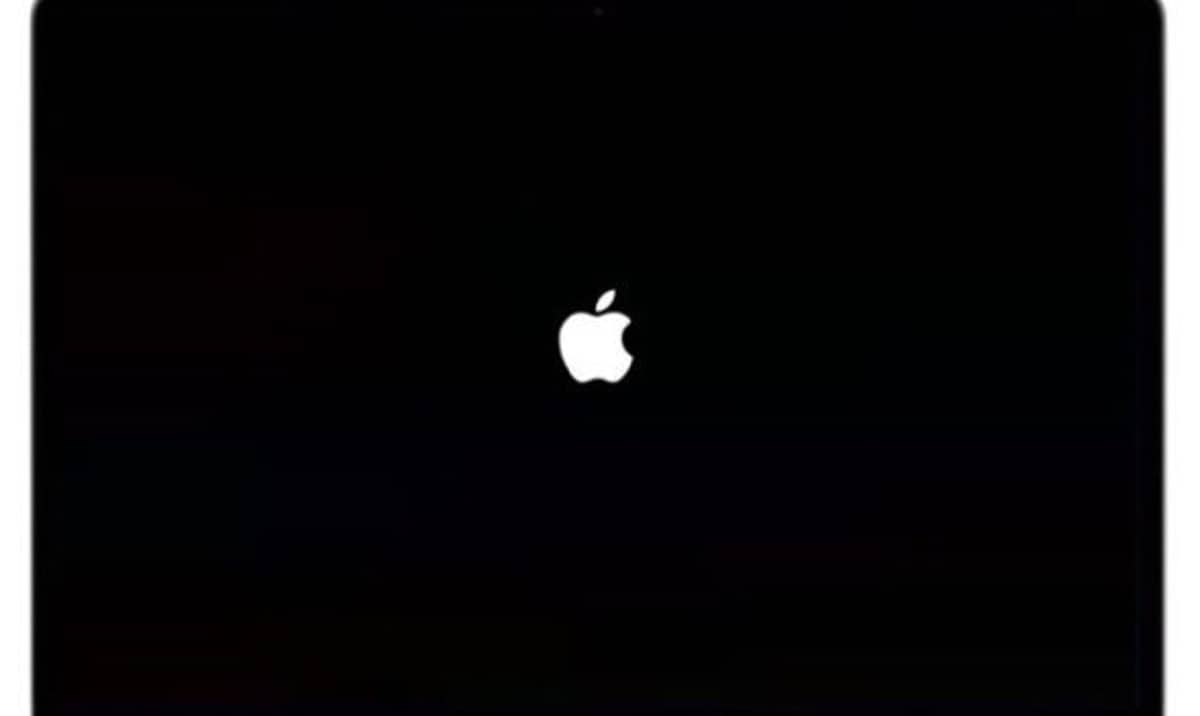
Πώς να κάνετε επανεκκίνηση του Mac Mini M1:

Σε αυτό το μοντέλο, πρέπει επίσης να πατήσετε και να κρατήσετε πατημένο το κουμπί λειτουργίας του Mac mini. Αυτό το αποκλειστικό κουμπί Mac Mini βρίσκεται στο πίσω δίπλα στην είσοδο τροφοδοσίας. Κρατάμε πατημένο αυτό το κουμπί έως ότου η οθόνη γίνει μαύρη. Στη συνέχεια, περιμένουμε μερικά δευτερόλεπτα και στη συνέχεια πατήστε το κουμπί λειτουργίας μέχρι να δούμε το λογότυπο της Apple.